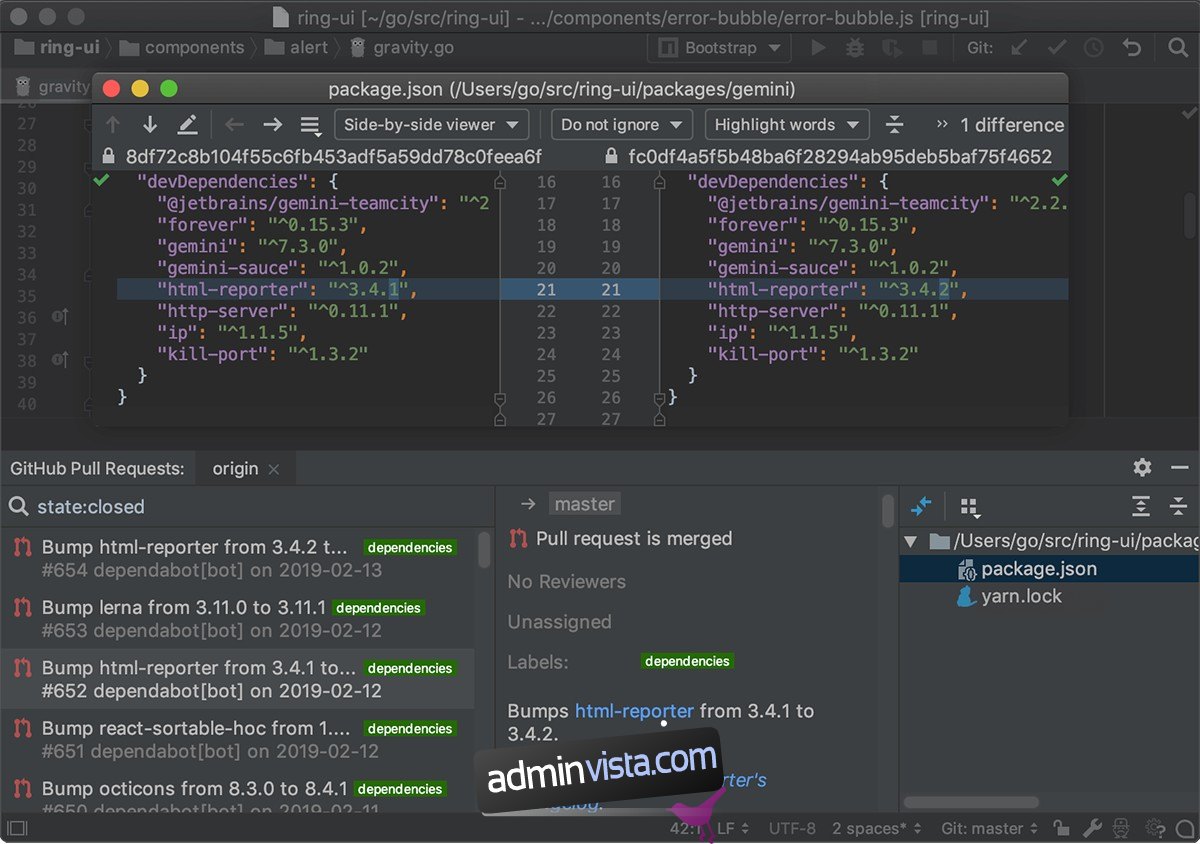JetBrains GoLand är en rik redigerare för Go-programmeringsspråk för Windows, Mac och Linux. Det stöder dussintals plugins som kan användas för att få det att kännas mer hemma för en mängd olika utvecklare. Så här får du det att fungera på Linux.
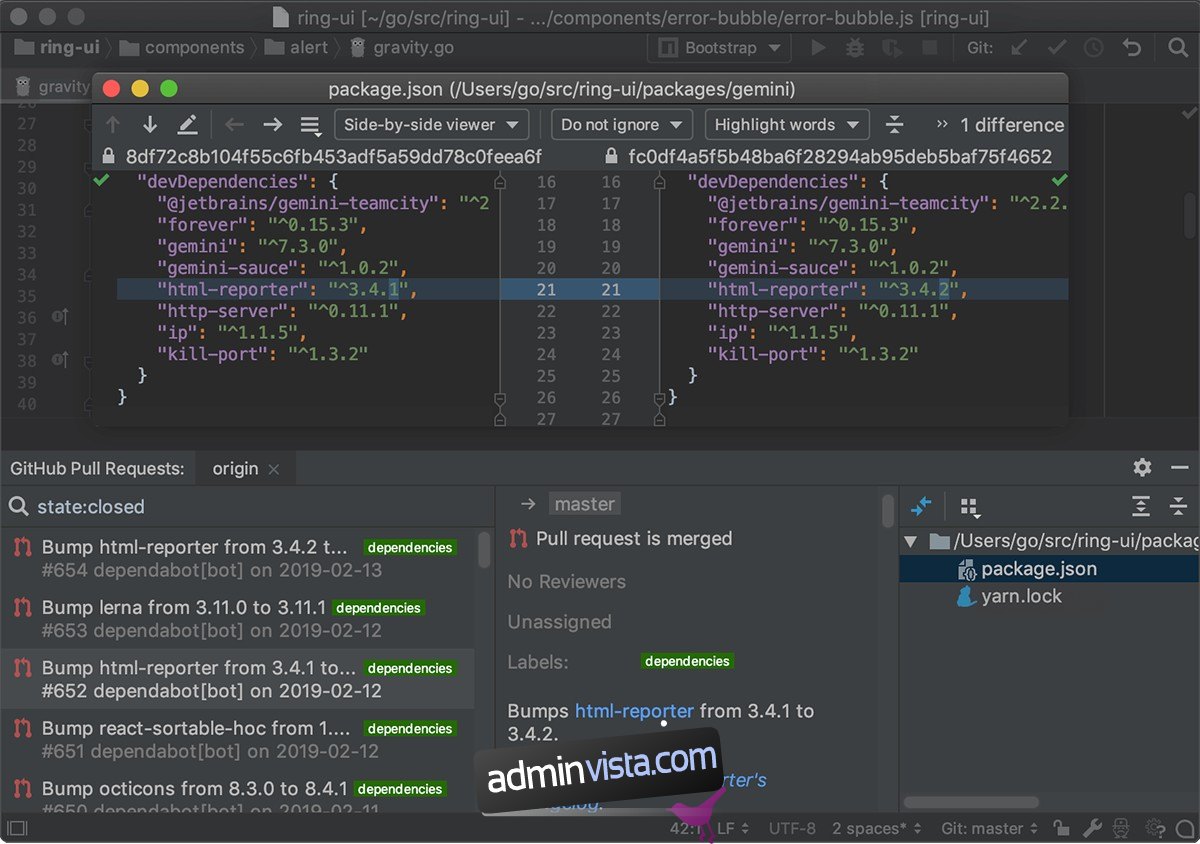
Innehållsförteckning
Generiska installationsinstruktioner för Linux
Det bästa sättet att få JetBrains GoLand att fungera på din Linux-dator är att installera den via det generiska Linux-installationsprogrammet. Det här installationsprogrammet är distributions-agnostiskt och fungerar på vad som helst. För att komma igång, gå över till GoLands officiella nedladdningssida.
Väl på den officiella GoLand-sidan ser du ”Windows”, ”macOS” och ”Linux.” Klicka på avsnittet ”Linux” för att komma åt Linux-nedladdningsområdet. Klicka sedan på den blå ”Ladda ner”-knappen för att påbörja nedladdningen av GoLand.
När GoLand har laddats ner till din dator måste du öppna ett terminalfönster på Linux-skrivbordet. Du kan öppna ett terminalfönster på skrivbordet genom att trycka på Ctrl + Alt + T på tangentbordet eller genom att söka efter ”Terminal”.
Med terminalfönstret öppet och klart att använda, kör du CD kommandot och flytta till mappen ”Nedladdningar”. Använd sedan tjära xvf kommandot för att dekomprimera GoLand Tar-arkivet i mappen.
tar xvf goland-*.tar.gz
När allt har extraherats, gå till den nyskapade GoLand-mappen med hjälp av CD kommando. Initiera sedan GoLand GUI-installationsprogrammet på din dator med sh kommando.
cd GoLand-*/bin/ sh goland.sh
När du kör sh kommandot kommer popup-fönstret ”JETBRAINS USER AGREEMENT” att visas. Klicka på rutan som säger ”Jag bekräftar att jag har läst och accepterar villkoren i detta användaravtal.” Välj sedan ”Fortsätt”.
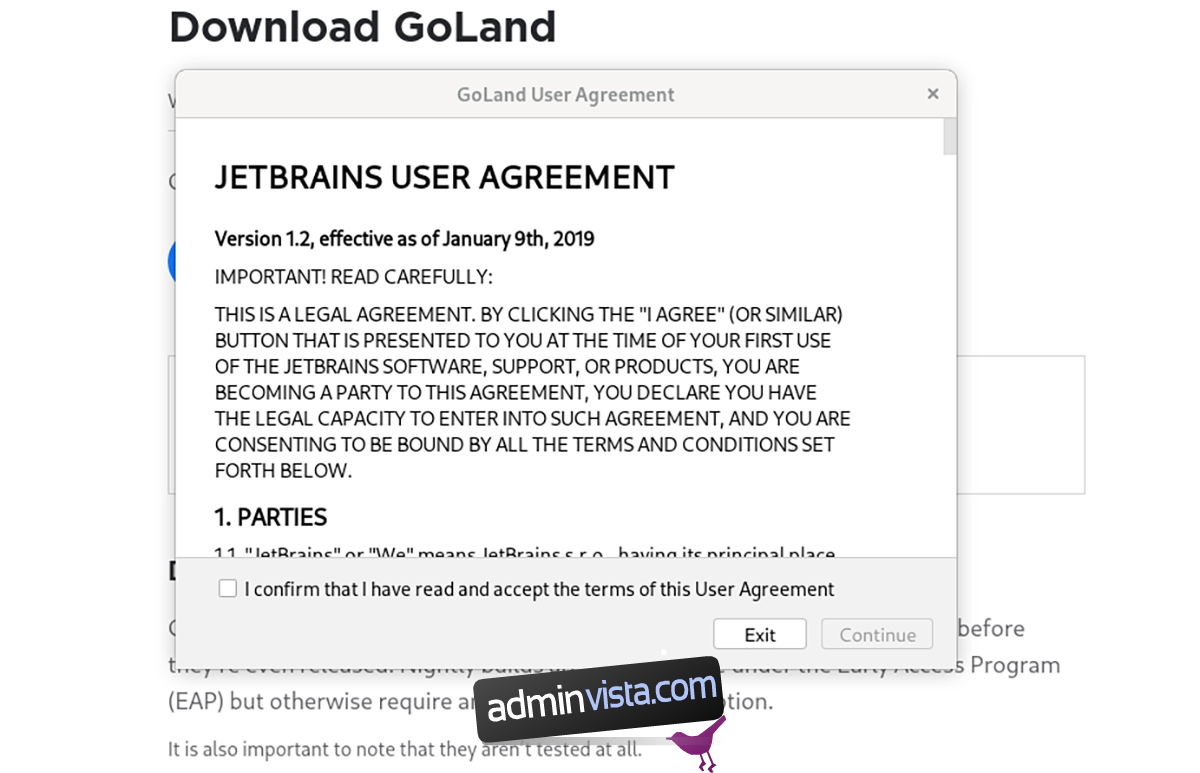
När du har godkänt användaravtalet kommer du att se ett andra popup-fönster. Det här popup-fönstret är ”DATADELNING.” Om du vill tillåta JetBrains att samla in anonym data, klicka på ”Skicka anonym statistik.” Om inte, välj knappen ”Skicka inte”.
Med båda avtalen överenskomna kommer GoLand att be dig aktivera GoLand. Om du vill prova programmet gratis, markera rutan som säger ”Utvärdera gratis.” Annars, om du har en nyckel, klicka på knappen ”Aktivera GoLand” och fyll i din information.
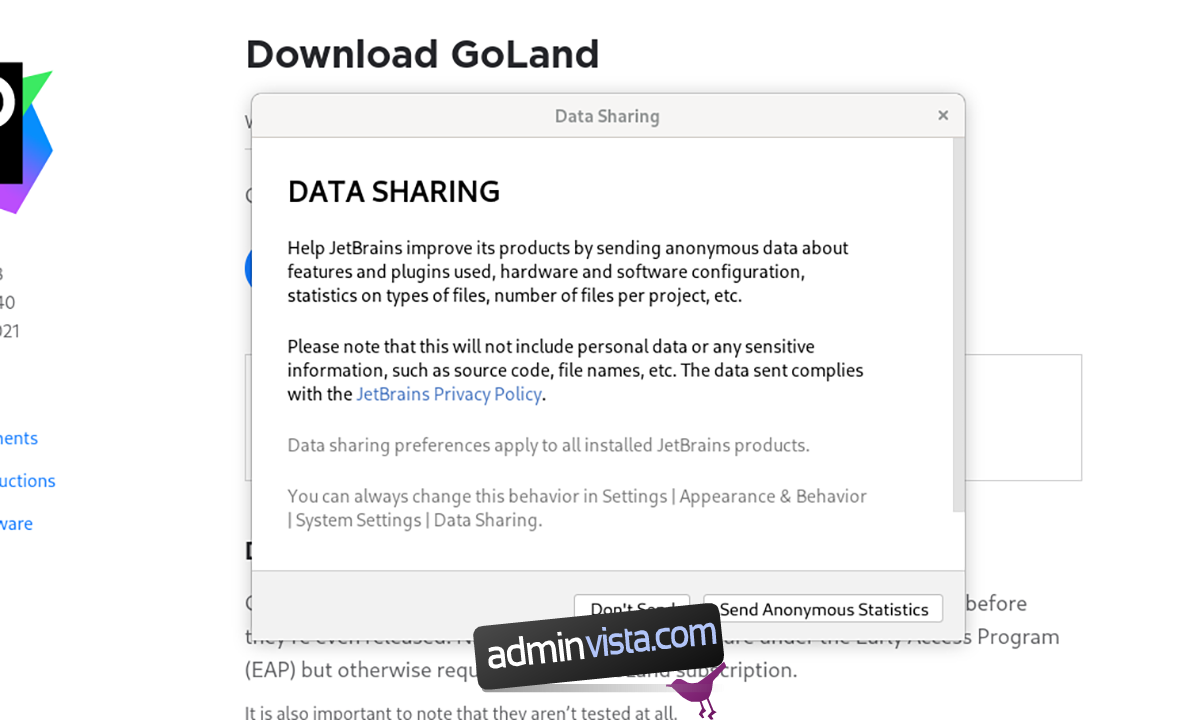
Klicka på knappen ”Fortsätt” när nyckeln är inställd (eller utvärderingsrutan är markerad), klicka på knappen ”Fortsätt”. När du gör det kommer JetBrains GoLand att öppna sin ”Welcome to GoLand”-sida. Härifrån klickar du på ”Nytt projekt” för att börja arbeta!
Arch Linux installationsinstruktioner
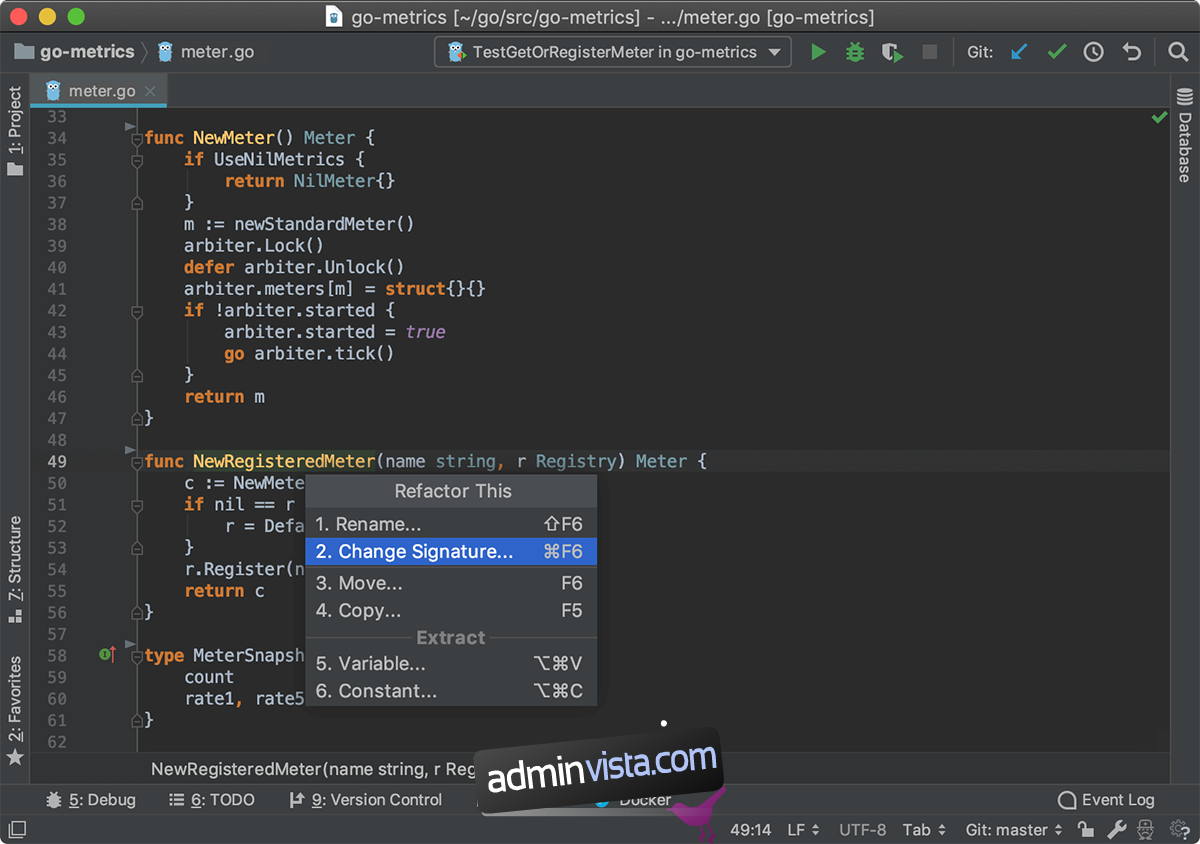
JetBrains GoLand-applikationen är tillgänglig på Arch Linux AUR som ett användarinlämnat paket. Om du vill installera det här paketet på din dator måste du först konfigurera Trizen AUR-hjälparen.
För att ställa in Trizen AUR helper, öppna ett terminalfönster på skrivbordet genom att trycka på Ctrl + Alt + T eller genom att söka efter ”Terminal” i appmenyn. När den är öppen använder du kommandona nedan för att installera den senaste versionen av Trizen.
sudo pacman -S git base-devel git clone https://aur.archlinux.org/trizen.git cd trizen/ makepkg -sri
Med Trizen-applikationen igång kommer du att kunna installera GoLand-applikationen med hjälp av trizen -S kommando.
trizen -S goland
Installationsinstruktioner för Flatpak
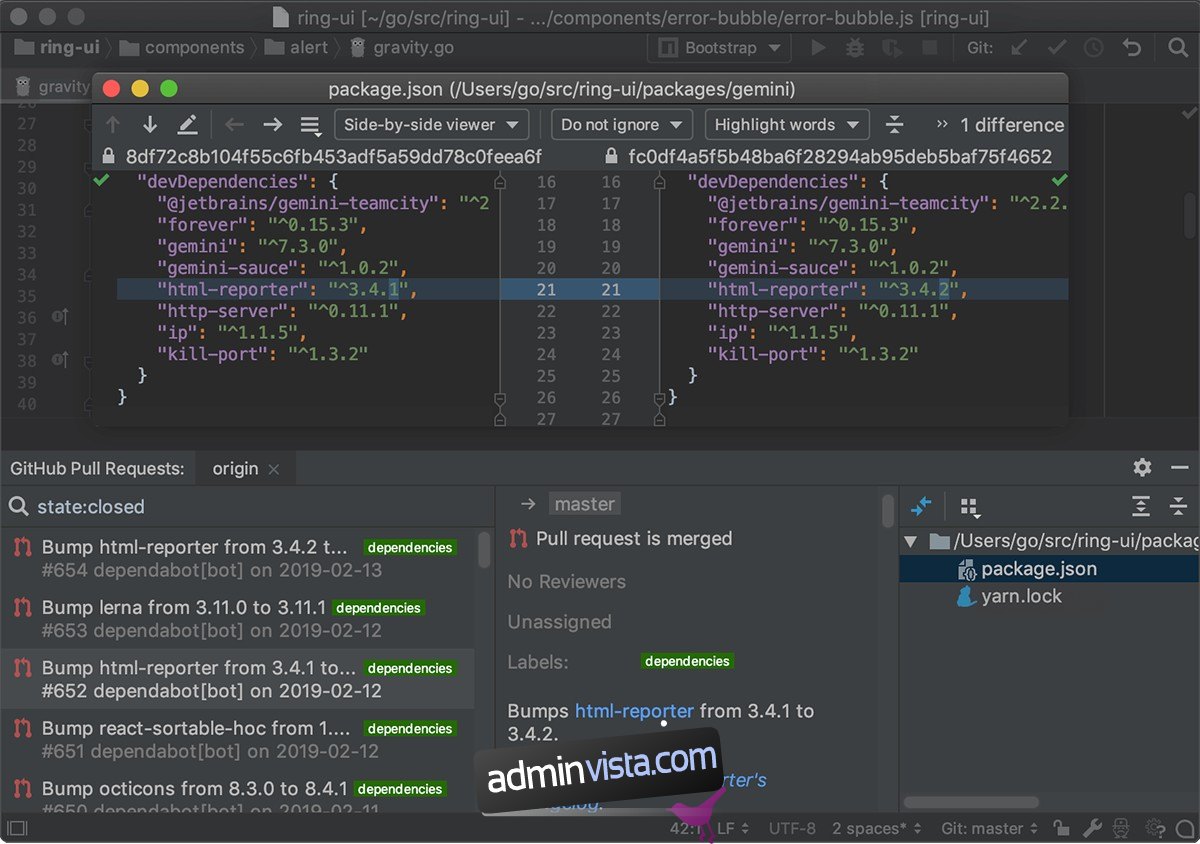
JetBrains GoLand är tillgängligt för alla Linux-användare via Flathub app store som en Flatpak. För att få det konfigurerat på ditt system måste du först installera Flatpak runtime. För mer information om hur du ställer in körtiden, kolla in vår guide.
När du har ställt in Flatpak, använd flatpak remote-add kommandot nedan för att lägga till appbutiken Flathub. Flathub är viktigt, eftersom GoLand är på det, och utan det kommer Flatpak inte att installera det.
flatpak remote-add --if-not-exists flathub https://flathub.org/repo/flathub.flatpakrepo
Med fjärr-lägga till kommandot ovan kör, är Flathub-appbutiken nu aktiv på din Linux-dator. Nu måste du installera GoLand Flatpak-applikationen. Använda flatpak installera kommando, få appen att fungera.
flatpak install flathub com.jetbrains.GoLand
Installationsinstruktioner för Snap-paket
Vill du använda Snap Store-versionen av JetBrains GoLand på din stationära Linux-dator? Så här ställer du in det. Först måste du installera och konfigurera Snap-paketets runtime på ditt system.
Att ställa in Snap-paketets runtime på Linux är inte alltför knepigt, men det kan vara knepigt om du är ny på Linux. För att få det att fungera, installera ”snapd”-paketet och aktivera ”snapd.socket”-tjänsten med Systemd.
Obs: behöver du hjälp med att ställa in Snap-paketets runtime på din Linux-dator? Vi kan hjälpa! Följ med vår djupgående guide om hur du ställer in Snaps på Linux.
När du har ställt in Snap-paketets runtime på din dator, använd snabbinstallera kommandot för att få den senaste versionen av JetBrains GoLand att fungera på din Linux-dator.
sudo snap install goland --classic